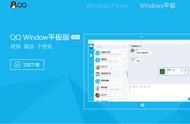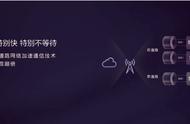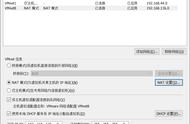图3
2、横线被删除,再点击【页眉和页脚工具/设计】—【关闭页眉和页脚】图标,退出页眉编辑状态。
方法四:样式—全部清除
1、点击【开始】,点击“样式”栏右下角小箭头,打开【样式】对话框,点击【全部清除】。如图4

图4
2、横线被删除,再点击【页眉和页脚工具/设计】—【关闭页眉和页脚】图标,退出页眉编辑状态。
方法五:边框和底纹设置
1、点击【开始】,在“段落”栏中点击【边框】图标下拉箭头,选择【边框和底纹】。如图5

图5
2、在弹出的【边框和底纹】对话框中,找到【边框】—【预览】,在“预览”处有一条下框线,鼠标点击一下,取消下框线,点击【确定】。如图6

图6
3、横线被删除,再点击【页眉和页脚工具/设计】—【关闭页眉和页脚】图标,退出页眉编辑状态。
,